DiskGenius-硬盘分区及数据恢复软件-DiskGenius下载 v5.2.0.884官方版
时间:2024-1-13作者:未知来源:三度网教程人气:
- 系统软件是指控制和协调计算机及外部设备,支持应用软件开发和运行的系统,是无需用户干预的各种程序的集合,主要功能是调度,监控和维护计算机系统;负责管理计算机系统中各种独立的硬件,使得它们可以协调工作。系统软件使得计算机使用者和其他软件将计算机当作一个整体而不需要顾及到底层每个硬件是如何工作的。
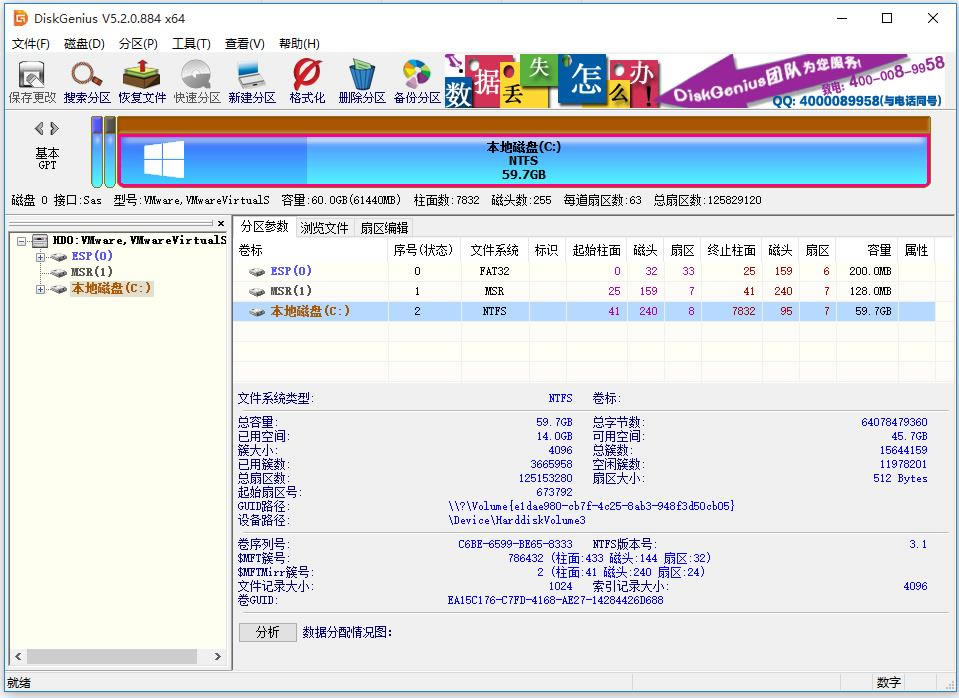
DiskGenius是一款非常出名的硬盘分区及数据恢复软件,完美支持Windows系统,拥有分区备份、硬盘复制、数据恢复等功能,操作简单,适合所有人。
DiskGenius软件简介
DiskGenius是一款集数据恢复、硬盘分区、系统备份还原等功能于一体的软件,支持对GPT磁盘(使用GUID分区表)的分区操作,具备基本的建立分区、删除分区、格式化分区、无损调整分区大小等磁盘管理功能,更多功能去本站安装试用下吧。
DiskGenius功能介绍
数据恢复
DiskGenius是一款专业级的数据恢复软件,算法精湛、功能强大,使用人数最多;支持各种情况下的文件恢复、分区恢复,恢复效果最好;文件预览、扇区编辑、加密分区恢复、Ext4分区恢复、RAID恢复等高级功能应有尽有,专业人士的不二之选!
分区管理
DiskGenius 是一款经典的硬盘分区工具,功能全面,安全可靠。创建分区、删除分区、格式化分区、隐藏分区、分配盘符等基本功能外,DiskGenius 还提供快速分区、无损调整分区大小,分区表备份恢复等更多高阶功能。支持GPT分区格式,支持EXT4文件系统。
备份还原
DiskGenius 还是一款强大的备份软件,可以方便的备份或克隆硬盘或分区。安全可靠,是国内开发历史最长、使用人数最多的硬盘分区备份软件;功能全面,支持增量备份及多点还原、热备份、系统备份等众多特性。
更多功能
DiskGenius还提供了许多实用便利的功能:快速分区、整数分区、分区表错误检查与修复、坏道检测与修复、永久删除文件、虚拟硬盘与动态磁盘、内附DOS版等。
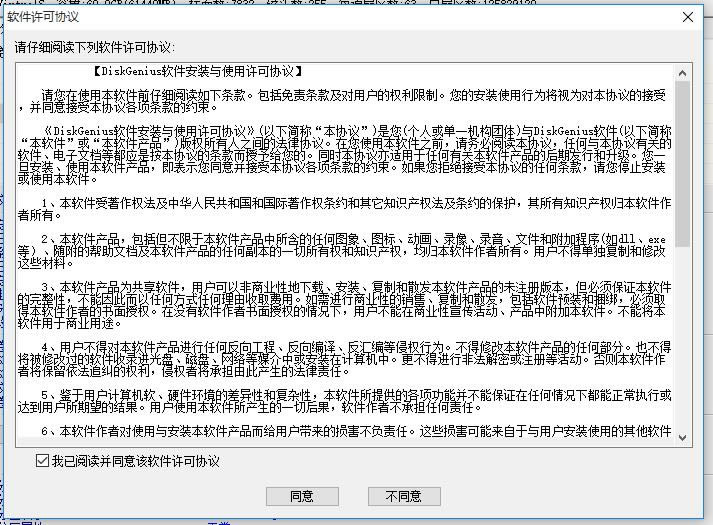
DiskGenius软件特色
- 支持传统的MBR分区表格式及较新的GUID分区表格式。
- 支持基本的分区建立、删除、隐藏等操作。可指定详细的分区参数;
- 支持IDE、SCSI、SATA等各种类型的硬盘。支持U盘、USB硬盘、存储卡(闪存卡);
- 支持FAT12、FAT16、FAT32、NTFS文件系统;
- 支持EXT2/EXT3文件系统的文件读取操作。支持Linux LVM2磁盘管理方式;
- 可以快速格式化FAT12、FAT16、FAT32、NTFS分区。格式化时可设定簇大小、支持NTFS文件系统的压缩属性;
- 可浏览包括隐藏分区在内的任意分区内的任意文件,包括通过正常方法不能访问的文件。可通过直接读写磁盘扇区的方式读写文件、强制删除文件;
- 支持盘符的分配及删除;
- 支持FAT12、FAT16、FAT32、NTFS分区的已删除文件恢复、分区误格式化后的文件恢复。成功率较高;
- 增强的已丢失分区恢复(重建分区表)功能,恢复过程中,可即时显示搜索到的分区参数及分区内的文件。搜索完成后,可在不保存分区表的情况下恢复分区内的文件;
- 提供分区表的备份与恢复功能;
- 可将整个分区备份到一个镜像文件中,可在必要时(如分区损坏)恢复。支持在Windows运行状态下备份系统盘;
- 支持分区复制操作。并提供“全部复制”、“按结构复制”、“按文件复制”等三种复制方式,以满足不同需求;
- 支持硬盘复制功能。同样提供与分区复制相同的三种复制方式;
- 支持VMWare、VirtualBox、Virtual PC的虚拟硬盘文件(“.vmdk .vdi .vhd”文件)。打开虚拟硬盘文件后,即可像操作普通硬盘一样操作虚拟硬盘;
- 可在不启动VMWare、VirtualBox、Virtual PC虚拟机的情况下从虚拟硬盘复制文件、恢复虚拟硬盘内的已删除文件(包括格式化后的文件恢复)、向虚拟硬盘复制文件等;
- 支持 ".img" ".ima" 磁盘及分区映像文件的制作及读写操作;
- 支持USB-FDD、USB-ZIP模式启动盘的制作及其文件操作功能;
- 支持磁盘坏道检测与修复功能,最小化减少在修复坏道过程中的数据破坏;
- 可以打开由DiskGenius建立的PMF镜像文件;
- 支持扇区编辑功能;
- 支持虚拟磁盘文件格式相互转换功能;
- 支持无损调整分区大小功能。
DiskGenius使用说明
DiskGenius恢复文件步骤
1、打开DiskGenius软件,在列表中会出现所有的硬盘盘符,我们从中选择需要恢复数据的盘符,然后使用鼠标左键点击上方工具栏中的“恢复文件”按钮。
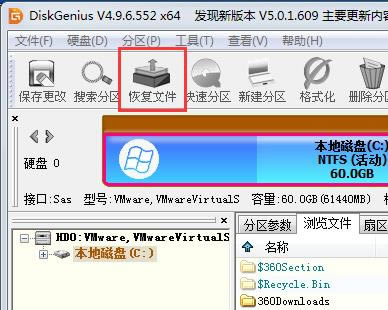
2、之后会出现恢复文件的新窗口,在恢复方式中,如果选择“仅恢复误删除的文件”则只会恢复少量指定文件;如果选择“完整恢复”则会将该盘符中之前删除的文件全部恢复。之后点击右侧的“选择文件类型”按钮,会打开文件类型选择窗口,可以选择恢复指定类型的文件,这样恢复的速度更快。
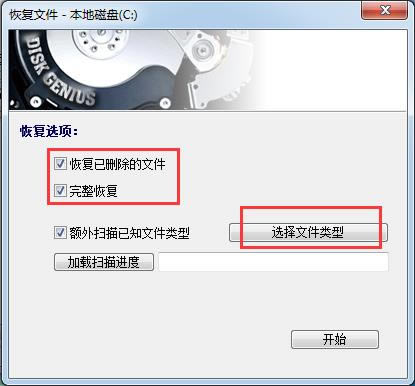
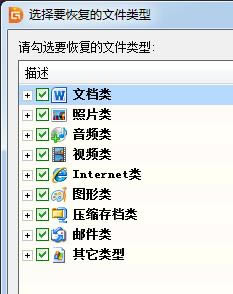
3、选择完成,单击下方的“开始”按钮即可,静静等待几分钟就可以了。
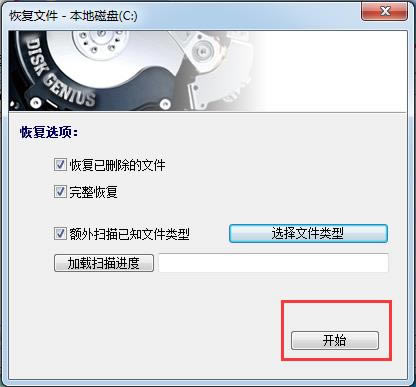
DiskGenius如何恢复删除的文件?
关于如何恢复删除的文件,其实可以有很多方法,小编在这里介绍几种最为常用的方法,帮你找回想要的文件。
方法一:从回收站恢复删除文件
回收站是操作系统提供的一个文件夹,用来临时存放用户删除的各种数据。存放于回收站中的资料,可以被还原到删除之前的原始位置,也可以从回收站中删除。因此,回收站给用户提供了一个"后悔"的机会,回收站里面的数据会一直保留,直到被用户再次删除或清空。这样一来,我们就有机会利用回收站来找回误删除的文件,下面是恢复方法:
第一步:双击桌面上的回收站图标,打开回收站。
桌面上没有回收站图标怎么办?可以这样恢复:在桌面空白处右击鼠标 > 个性化 > 主题 > 桌面图标设置 > 勾选回收站图标并点击"确定"。
第二步:在回收站里面寻找需要还原的文件,然后右击文件并选择"还原"选项。
如果回收站里的文件非常多,可以将文件按照名称、文件类型、原始位置、删除时间等进行排序,这样可以快速找到想要的数据。
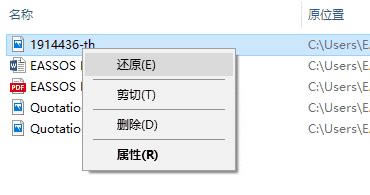
不过此方法有一定的局限性,它并不适用于下面的这些情况:
回收站已经被清空,或是文件从回收站中删除了。
使用Shift + Delete组合键将文件删除,文件不会被放入回收站。
文件从可移动设备上删除,例如U盘、内存卡等。
剪切 – 粘贴过程出错,导致文件丢失。
方法二:从备份中恢复删除文件
数据备份是保护数据的靠谱方法,发现数据丢失了,如果可以从备份中还原文件的话就非常省时省力了。数据备份方法多种多样,最简单的就是将重要数据复制粘贴到不同硬盘上,或是上传到云盘上。不论是哪种备份,都尽量做到及时备份。
如何从备份中恢复误删除的文件呢?其实很简单,如果数据是直接复制的副本,直接查找即可;备份到云盘的数据,可以登录账号然后寻找文件;如果是使用第三方的备份软件将数据备份成镜像文件了,那可以尝试提取或还原镜像。如果误删除的文件尚未进行备份,那么就需要尝试方法三中的步骤进行恢复了。
方法三:使用文件恢复软件DiskGenius恢复删除的文件
关于删除文件恢复软件免费版
通常,文件被删除后,该文件所占用的磁盘空间并不会被立刻清零,也就是说,在这些磁盘空间再次存储数据之前,被删除的文件是可以恢复的。不过,删除文件恢复需要借助专门的软件来进行。
这里,小编推荐使用DiskGenius数据恢复软件。除了删除文件恢复,DiskGenius还能完成其他各种数据恢复任务,例如:搜索丢失的分区、SD卡数据恢复、照片恢复、移动硬盘打不开、硬盘数据恢复、U盘格式化后数据恢复、U盘打不开、分区打不开提示文件或目录结构损坏且无法读取、RAID数据恢复、虚拟机数据恢复、Linux分区恢复等。
DiskGenius数据恢复软件分为免费版、标准版和专业版。用户可以先使用免费试用版进行扫描,这样可以测试软件恢复效果,现在就下载软件和小编学习如何恢复删除的文件吧。
系统软件一般是在计算机系统购买时随机携带的,也可以根据需要另行安装。下载地址
- PC版
关键词: DiskGenius 数据恢复 U盘修复工具 u盘格式化工具 win7分区软件